
ขั้นตอนที่ 1: การเปิดออกและเตรียมอุปกรณ์
เริ่มต้นด้วยการเปิดออกและเตรียมอุปกรณ์ให้เชื่อมต่อเพราะผู้ใช้ทุกคนไม่ได้ทำล่วงหน้า ไม่มีคุณสมบัติในการดำเนินการนี้เนื่องจากแอมพลิฟายเออร์ TP-Link มีการออกแบบที่เรียบง่ายและมักจะไม่รวมส่วนเพิ่มเติม อย่างไรก็ตามพวกเขาสามารถทำเสาอากาศสองหรือหนึ่งเสาอากาศดังนั้นให้แน่ใจว่าได้สกรูพวกเขาและอย่าทิ้งไว้ในกล่อง มีความจำเป็นต้องเพิ่มผลกำไรสูงสุด - ไม่มีเสาอากาศมันจะแย่กว่ามาก

ขั้นตอนที่ 2: การเลือกสถานที่สำหรับแอมพลิฟายเออร์
ตัวเลือกของสถานที่ตั้งสำหรับแอมพลิฟายเออร์ใหม่เป็นหนึ่งในขั้นตอนที่สำคัญที่สุดเพราะมันโดยตรงขึ้นอยู่กับว่าอุปกรณ์เครือข่ายนี้จะรับมือกับงานได้ดีเพียงใด ในภาพต่อไปนี้คุณจะเห็นโซนกระจายของเราเตอร์และการเคลือบแอมพลิฟายเออร์ การปอกจากโครงการนี้เลือกสถานที่นี้ที่จะขยายโซนนี้ให้มากที่สุด แต่เครือข่าย Wi-Fi จากเราเตอร์จะอยู่ในโซนที่มองเห็นได้กับเครื่องขยายเสียง มันไม่ยากที่จะทำเช่นนี้ แต่ในกรณีที่รุนแรงเพียงลองหลายแห่งโดยการตรวจสอบคุณภาพของสัญญาณในแบบขนาน

ขั้นตอนที่ 3: การเชื่อมต่อแอมพลิฟายเออร์กับเครือข่าย
แอมพลิฟายเออร์ลิงค์ TP ทั้งหมดมีส้อมในตัวและแหล่งจ่ายไฟภายในดังนั้นจึงค่อนข้างง่ายต่อการเชื่อมต่อกับเต้าเสียบไม่ได้ใช้พื้นที่มากและพอดีกับการตกแต่งภายในโดยรวมของห้อง ยากเล็กน้อยที่จะเชื่อมต่ออุปกรณ์หากมีการจัดเรียงร้านค้าหลายแห่งในผนังและหนึ่งในนั้นมีการใช้แล้ว แต่มันง่ายกว่ามากเมื่ออยู่คนเดียวหรือคุณมีสายไฟต่อซึ่งช่วยให้คุณจัดการเครื่องขยายเสียงได้ทุกที่ใน ห้อง.
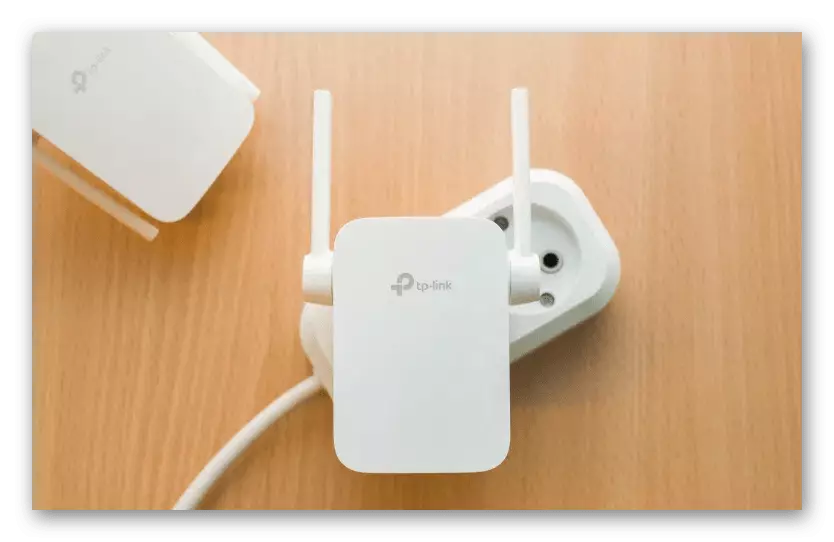
ขั้นตอนที่ 4: เปิดใช้งานและตรวจสอบตัวบ่งชี้
ในระหว่างการเชื่อมต่อให้ความสนใจว่าปุ่มตั้งอยู่ที่ไหนสักแห่งบนที่อยู่อาศัยที่รับผิดชอบในการรวมอุปกรณ์เครือข่าย ถ้าไม่โคมไฟ "พลังงาน" สว่างขึ้นทันทีหลังจากเชื่อมต่อกับเครือข่าย ต่อไปนี้สองตัวบ่งชี้ความถี่การเชื่อมต่อที่แตกต่างกันและ "สัญญาณ" ซึ่งแสดงถึงสถานะปัจจุบันของแอมพลิฟายเออร์ ในขณะที่ให้ความสนใจกับ "พลังงาน" เท่านั้น - ตัวบ่งชี้ที่เหลือจะไม่เปล่งประกายเพราะเครื่องขยายเสียงยังไม่ได้เชื่อมต่อกับ Wi-Fi

ขั้นตอนที่ 5: การเชื่อมต่อแอมพลิฟายเออร์กับคอมพิวเตอร์
จากนั้นเราจะหารือเกี่ยวกับการปรับตัวเครื่องขยายเสียงเริ่มต้นเพื่อให้โดยปกติจะเชื่อมต่อกับจุดเชื่อมต่อไร้สายและสามารถขยายพื้นที่ครอบคลุมได้ เมื่อต้องการทำเช่นนี้ให้เชื่อมต่ออุปกรณ์ด้วยแล็ปท็อปโดยใช้สายเคเบิลอีเธอร์เน็ต น่าเสียดายที่มันไม่ได้แข่งขันกันเลยดังนั้นคุณสามารถนำลวดจากเราเตอร์หรือซื้อได้ที่ร้านค้าอิเล็กทรอนิกส์ที่ใกล้ที่สุด

เชื่อมต่อด้านหนึ่งของลวดไปยังแล็ปท็อปหรือคอมพิวเตอร์และที่สองของแอมพลิฟายเออร์และดำเนินการขั้นตอนต่อไปภายใต้ Windows
ขั้นตอนที่ 6: เข้าสู่ระบบแอมพลิฟายเออร์เว็บอินเตอร์เฟส
การอนุญาตในแอมพลิฟายเออร์เว็บอินเตอร์เฟสจำเป็นสำหรับการกำหนดค่าเพิ่มเติมเกี่ยวกับหลักการเดียวกันกับที่ดำเนินการกับเราเตอร์ หากเราพูดถึงการเข้าสู่ศูนย์อินเทอร์เน็ตในเรื่องนี้ทุกอย่างก็คล้ายกันมากอย่างไรก็ตามเป็นที่อยู่ IP ในแถบที่อยู่ของเบราว์เซอร์คุณจะต้องป้อน 192.168.0.254 หากการเปลี่ยนไปใช้แบบฟอร์มการอนุญาตไม่ได้เกิดขึ้นให้อ่านจารึกบนสติกเกอร์ของแอมพลิฟายเออร์และตรวจสอบให้แน่ใจว่ามีการระบุที่อยู่เดียวกันที่นั่นโดยจำเป็นต้องเปลี่ยน

เพื่ออนุญาตคุณจะต้องป้อนชื่อผู้ใช้และรหัสผ่านในแบบฟอร์มที่แสดงในหน้า ตามค่าเริ่มต้นค่าผู้ดูแลจะถูกตั้งค่าเป็นแต่ละฟิลด์ดังนั้นป้อนในสองฟิลด์และคลิกปุ่ม "เข้าสู่ระบบ"
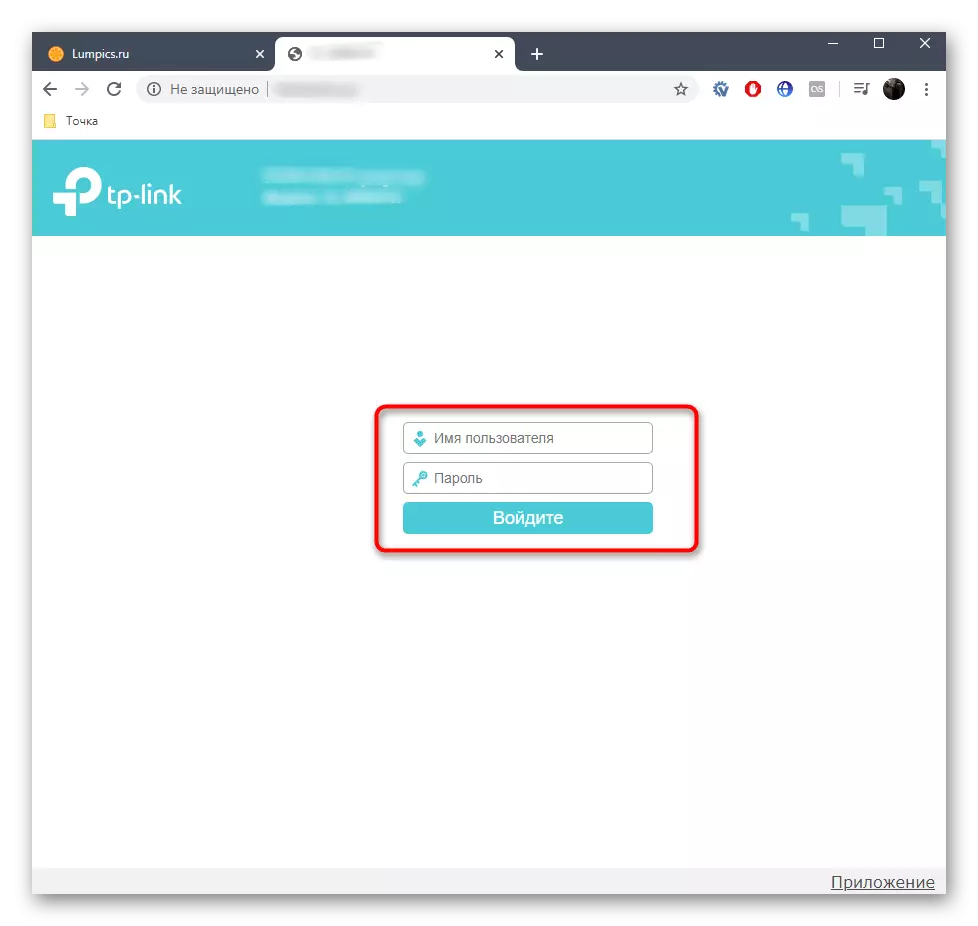
หากเมนูปรากฏขึ้นพร้อมกับการตั้งค่าหมายความว่าการอนุญาตเสร็จสมบูรณ์แล้วและคุณสามารถดำเนินการตามขั้นตอนต่อไปให้ดำเนินการที่ถูกต้องของฮาร์ดแวร์เครือข่ายนี้
ขั้นตอนที่ 7: การตั้งค่าแอมพลิฟายเออร์ TP-Link อย่างรวดเร็ว
ผู้ใช้ส่วนใหญ่มีการตั้งค่าแอมพลิฟายเออร์ที่ค่อนข้างมาตรฐานที่อนุญาตให้คุณเลือกเครือข่ายสำหรับการเชื่อมต่อเชื่อมต่อกับมันและขยายโซนเคลือบ ดังนั้นภายในกรอบของวัสดุนี้เราจะวิเคราะห์เพียงการตั้งค่าอย่างรวดเร็วโดยคำนึงถึงเวอร์ชั่นเก่าและใหม่ของเฟิร์มแวร์สำหรับเจ้าของอุปกรณ์ที่แตกต่างกันตัวเลือกที่ 1: เวอร์ชั่นเฟิร์มแวร์ใหม่
แอมพลิฟายเออร์ TP-Link รุ่นที่ทันสมัยเกือบทั้งหมดจะถูกแจกจ่ายด้วยเฟิร์มแวร์รุ่นใหม่การตั้งค่าด่วนซึ่งจะกล่าวถึงเพิ่มเติม ลดค่าใช้จ่ายภาพหน้าจอของสองตัวเลือกให้เลือกทันทีเพื่อเลือกอันที่เหมาะสมแล้วทำตามคำแนะนำ
- หลังจากการอนุญาตในศูนย์อินเทอร์เน็ตใหม่จะเปลี่ยนภาษาเป็นภาษารัสเซียทันทีเพื่อให้การกระทำเพิ่มเติมง่ายขึ้น
- ทางด้านขวามีปุ่ม "เลือกโหมด" ซึ่งคุณต้องการคลิกเพื่อตรวจสอบการตั้งค่าหลัก
- ตรวจสอบให้แน่ใจว่าเครื่องหมายถูกทำเครื่องหมายด้วยรายการ "โหมดเครื่องขยายสัญญาณ Wi-Fi" จากนั้นปิดหน้าต่างนี้
- ผ่านเมนูทางด้านซ้ายให้ไปที่ส่วน "การตั้งค่าที่รวดเร็ว"
- รอการสแกนเครือข่ายที่มีอยู่และเลือกบ้านของคุณสำหรับการเชื่อมต่อ
- หากเครือข่ายได้รับการคุ้มครองคุณจะต้องป้อนรหัสผ่านเพิ่มเติมแล้วยืนยัน
- เครือข่ายขยายที่สองจะถูกสร้างขึ้น สำหรับมันระบุชื่อใหม่และมาพร้อมกับรหัสผ่านซึ่งส่วนใหญ่มักจะทำให้คีย์ความปลอดภัยไปยังเครือข่ายพื้นฐาน
- หลังจากยืนยันการตั้งค่าใหม่เครื่องขยายเสียงจะทำการรีบูตและคุณควรคาดหวังข้อมูลเกี่ยวกับประสิทธิภาพที่ประสบความสำเร็จของการดำเนินงาน
- นอกจากนี้คำแนะนำในการปรับปรุงสัญญาณ Wi-Fi จะปรากฏขึ้น คุณสามารถทำความคุ้นเคยกับพวกเขาและคลิก "เสร็จสิ้น" ซึ่งจะจบลงด้วยขั้นตอนการกำหนดค่า
- เชื่อมต่อกับเครือข่ายขยายหรือตรวจสอบรายการยืนยันการเชื่อมต่อจากนั้นคลิกที่ "เสร็จสมบูรณ์"
- มันจะไปที่หน้า TP-Link หลักโดยอัตโนมัติ หากบูตโดยปกติหมายความว่าการตั้งค่าทั้งหมดถูกตั้งค่าอย่างถูกต้องและคุณสามารถเริ่มทำงานกับแอมพลิฟายเออร์ได้
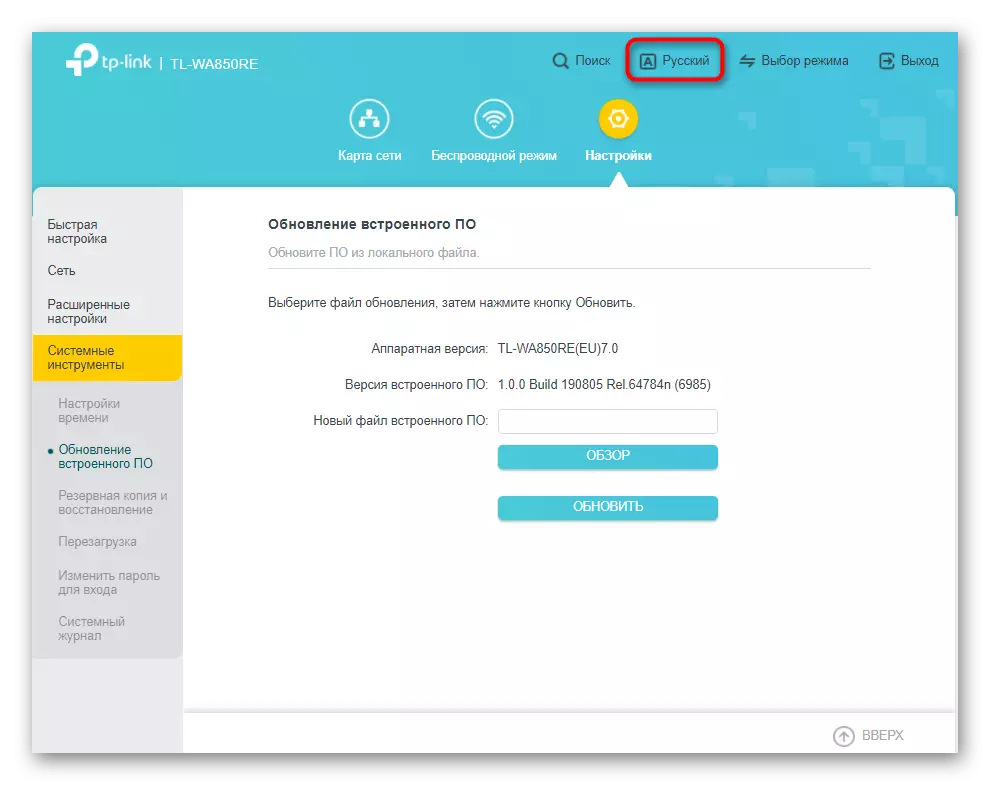
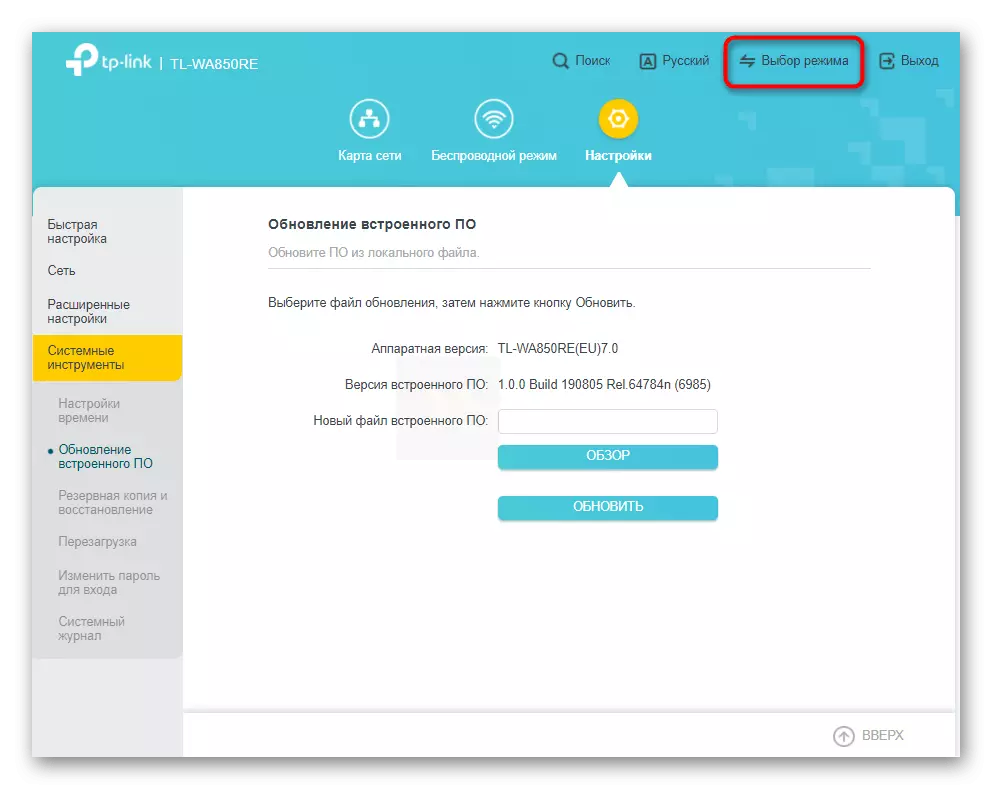
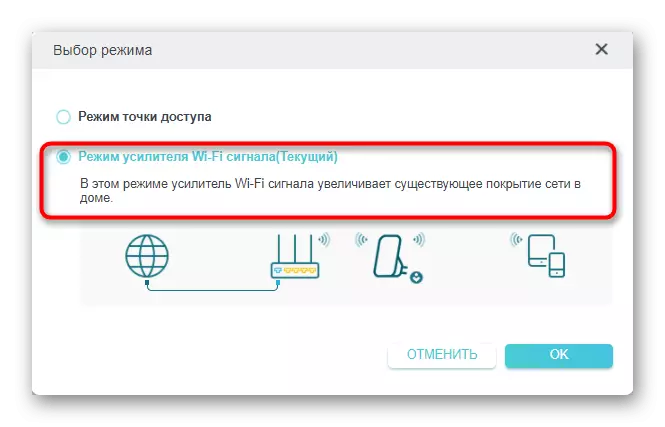

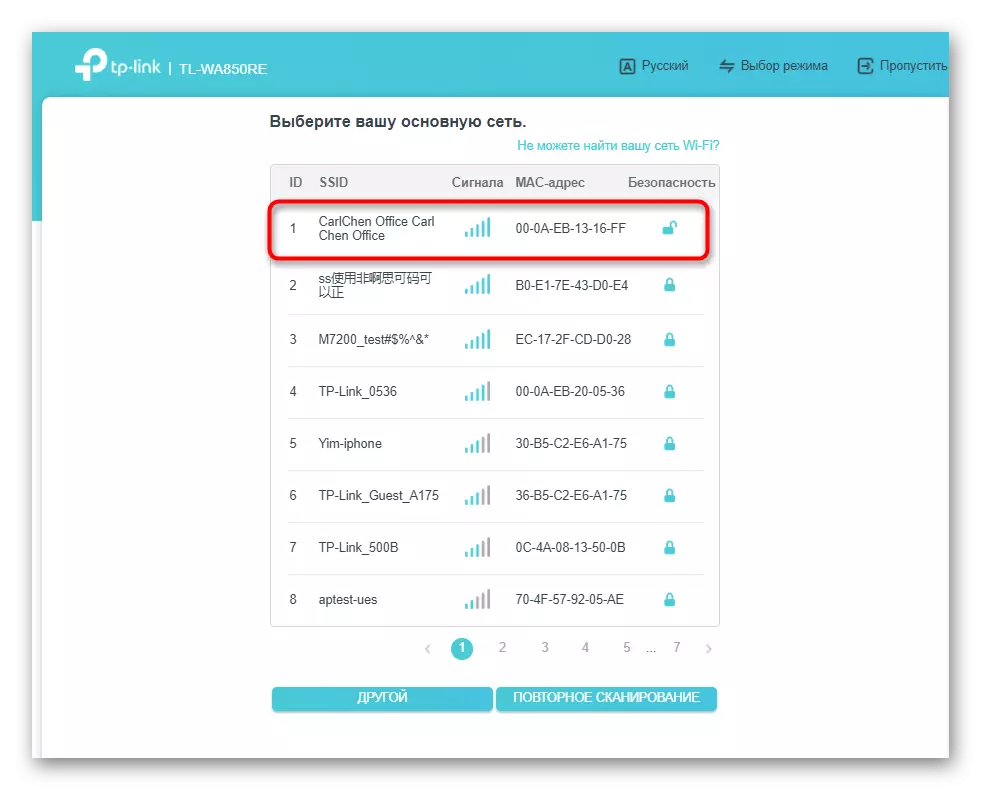
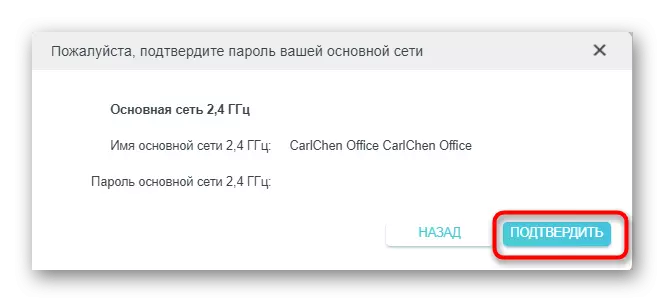
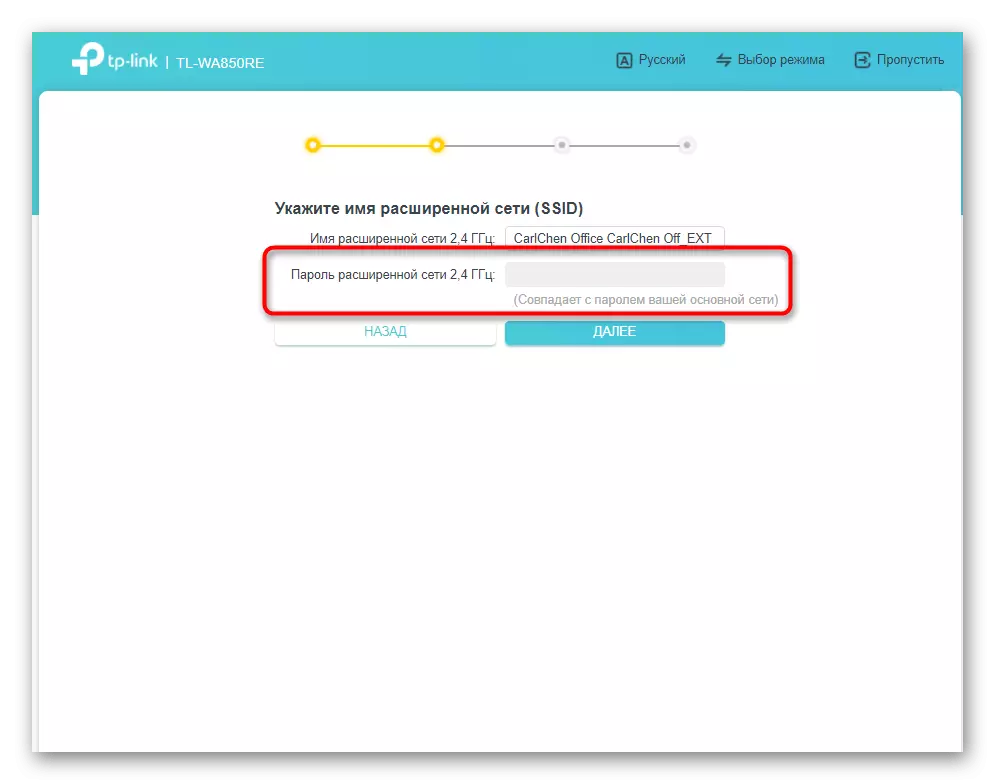



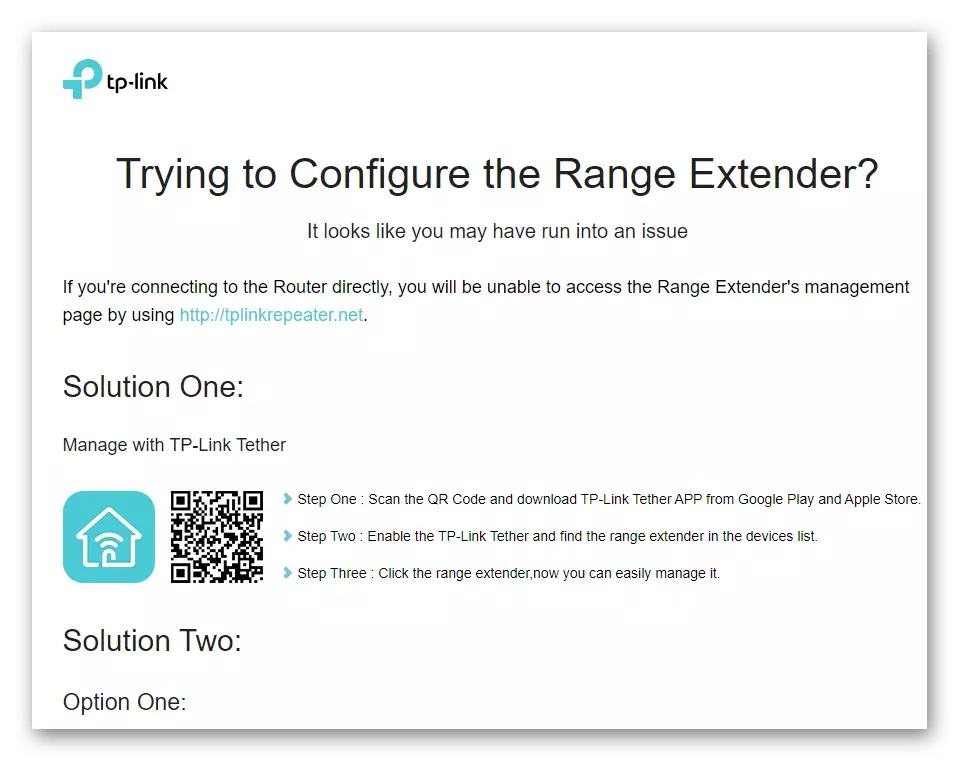
ตัวเลือกที่ 2: เวอร์ชั่นเฟิร์มแวร์เก่า
เวอร์ชั่นเฟิร์มแวร์เก่าไม่เพียง แต่มีลักษณะอื่น ๆ แต่ยังแตกต่างกันไปตามฟังก์ชั่นบางอย่างดังนั้นจึงเหมาะสมที่จะบอกเกี่ยวกับการตั้งค่าที่รวดเร็วในนั้นเพื่อให้ผู้ชนะของแอมป์ที่มีเว็บอินเตอร์เฟสไม่มีปัญหาใด ๆ เมื่อแอมพลิฟายเออร์ กำหนดค่าก่อน
- การอนุญาตในการตั้งค่าจะดำเนินการในลักษณะเดียวกับที่แสดงไว้ก่อนหน้านี้หลังจากนั้นคุณจะต้องไปที่ส่วนการตั้งค่าด่วน
- ในนั้นคลิกปุ่ม "ถัดไป" เพื่อเริ่มสแกนจุดเชื่อมต่อไร้สายที่มีอยู่
- หนึ่งในความแตกต่างคือการเลือกภูมิภาคซึ่งเกี่ยวข้องกับการใช้เทคโนโลยีของอุปกรณ์เครือข่ายดังกล่าว
- ถัดไปจะเริ่มสแกนเครือข่าย Wi-Fi ที่มีอยู่ เฟิร์มแวร์รุ่นเก่ามีความเร็วที่ต่ำกว่าดังนั้นบางครั้งสามารถใช้เวลาในการดำเนินการนี้ให้เสร็จสิ้น
- รายการเครือข่ายที่มีอยู่จะปรากฏขึ้นที่ไหนเพื่อตรวจสอบที่คุณต้องการเชื่อมต่อแล้วไปที่ขั้นตอนต่อไป
- นอกจากนี้เรายังทราบว่าด้านหน้าของแต่ละจุดเข้าใช้งานระดับการป้องกันของมันจะปรากฏขึ้น หากมีจารึก "ไม่มี" คุณสามารถเชื่อมต่อกับ Wi-Fi นี้โดยไม่ต้องป้อนรหัสผ่าน
- เมื่อตัวเลือกของ Wi-Fi ที่เหมาะสมได้ผ่านสำเร็จแล้วกด "ถัดไป" เพื่อทำการตั้งค่าให้เสร็จสมบูรณ์
- ตรวจสอบให้แน่ใจว่าเครือข่ายถูกเลือกอย่างถูกต้องคัดลอกชื่อและรหัสผ่านหรือมอบหมายให้พวกเขาเป็นจุดขยายแล้วใช้พารามิเตอร์ใหม่
- ในตอนท้ายของการตั้งค่าหน้าต่างจะปรากฏขึ้นพร้อมกับรายการพารามิเตอร์ที่เลือกและจะได้รับแจ้งให้ส่งออกเป็นไฟล์สำหรับการกู้คืนในอนาคตหากจำเป็นต้องใช้ทันที
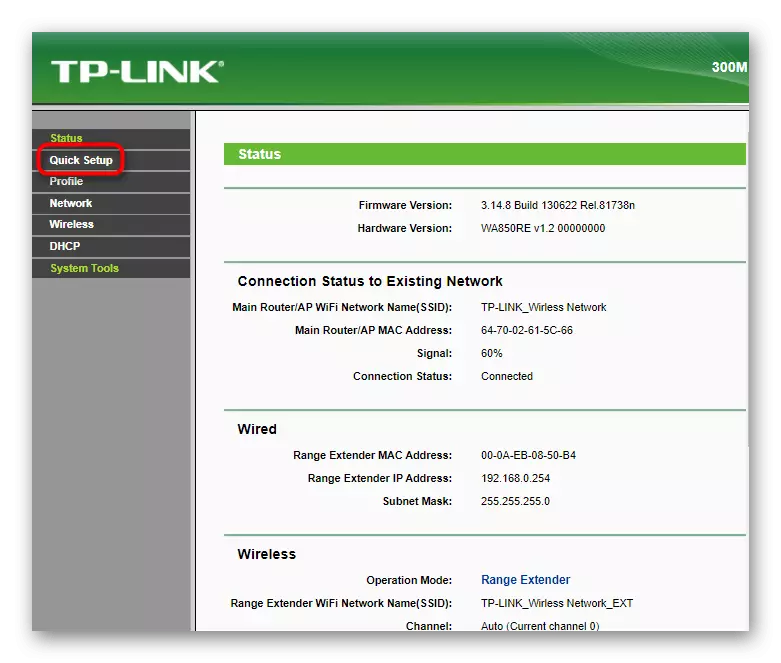

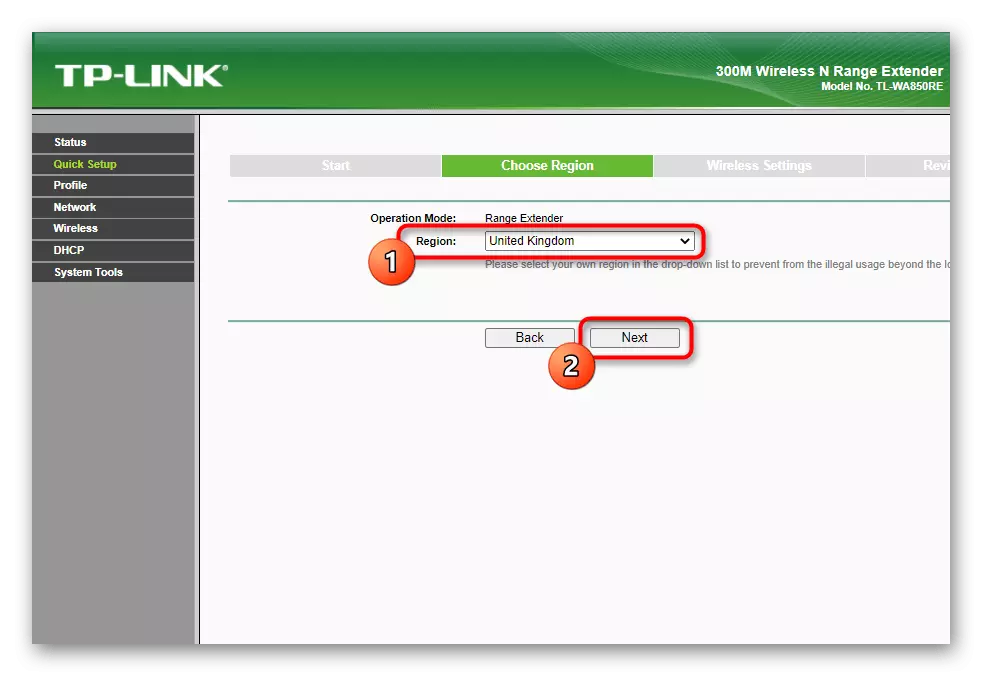
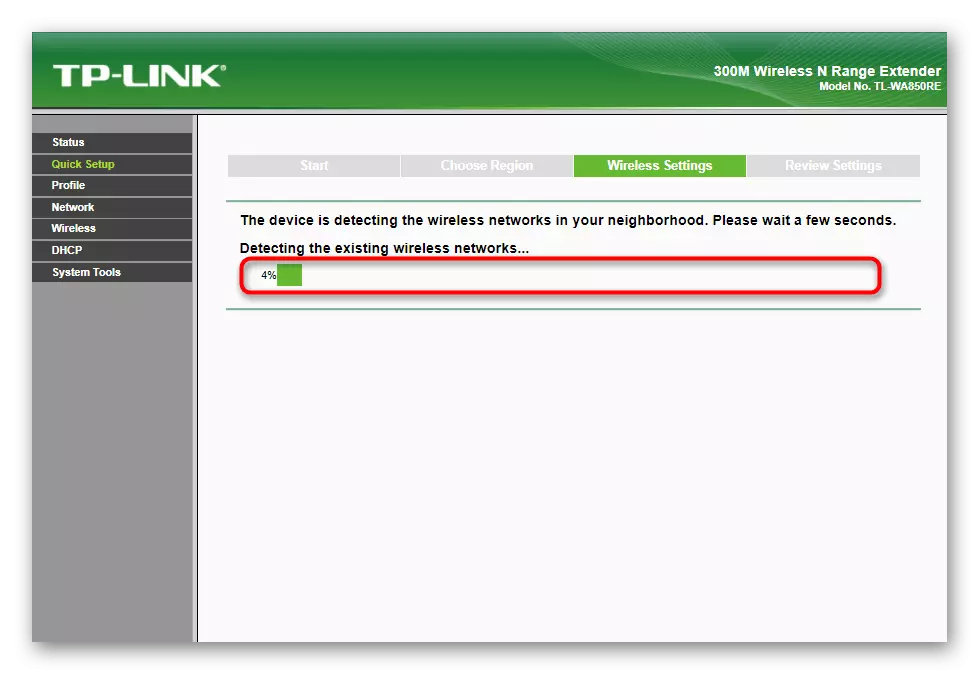



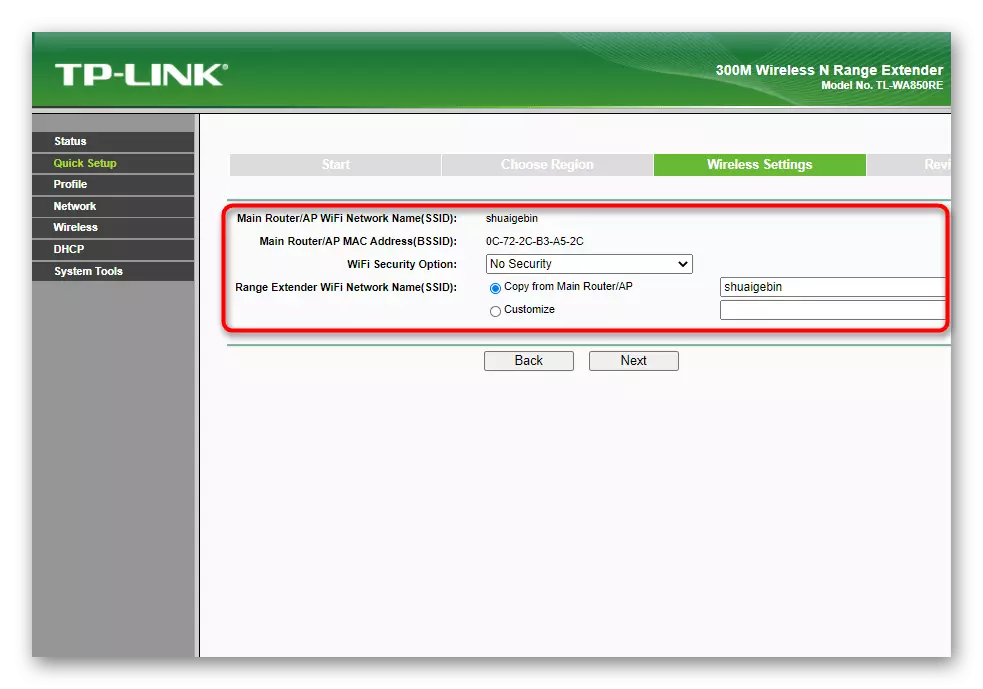
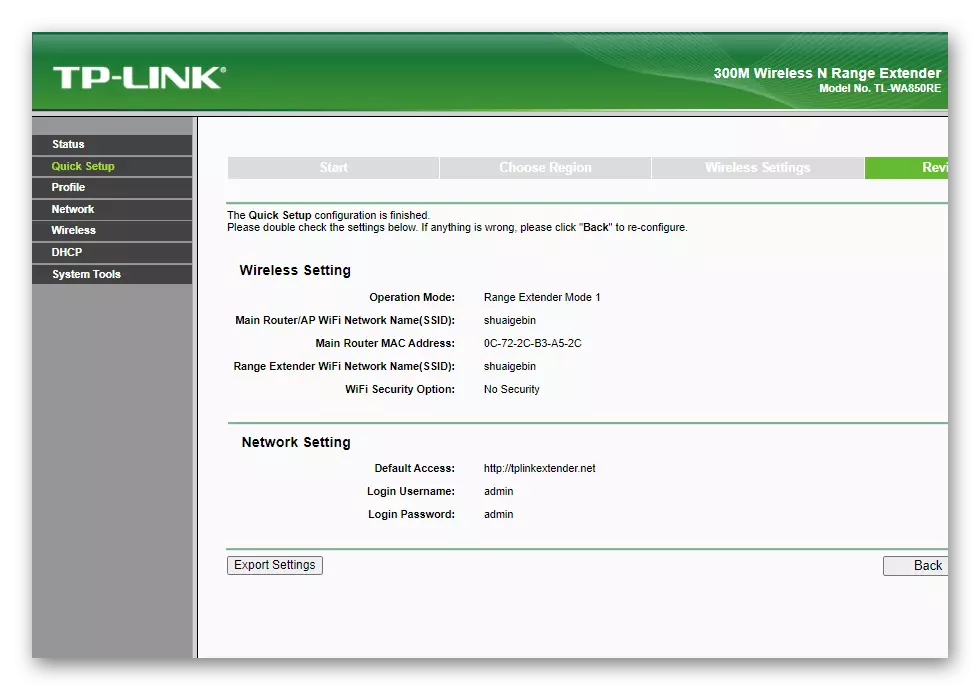
ขั้นตอนที่ 8: การเชื่อมต่อกับเครือข่ายเพิ่มเติม
มันยังคงทำแอ็คชั่นที่ง่ายที่สุด - เชื่อมต่อกับเครือข่ายขยายที่คุณเพิ่งสร้างขึ้นโดยใช้แอมพลิฟายเออร์ TP-Link ในระบบปฏิบัติการ Windows นี้จะทำผ่านเมนูแบบเลื่อนลงพิเศษที่เลือกเครือข่ายรหัสผ่านจะถูกป้อนหรือใช้เทคโนโลยี WPS หากคุณมีปัญหากับการเชื่อมต่อแรกให้ใช้คำแนะนำอ้างอิงด้านล่าง
อ่านเพิ่มเติม: การเชื่อมต่อคอมพิวเตอร์กับ Wi-Fi

ด้วยอุปกรณ์มือถือสิ่งต่าง ๆ จะเหมือนกัน บนสมาร์ทโฟนหรือแท็บเล็ตคุณสามารถปรับใช้ผ้าม่านที่มีการแจ้งเตือนและแตะที่ปุ่ม Wi-Fi จะมีการเปลี่ยนไปใช้เมนูการเชื่อมต่อที่คุณเลือกเครือข่ายที่สร้างขึ้นให้ป้อนรหัสผ่านและยืนยันการเชื่อมต่อ หลังจากนั้นคุณสามารถเปิดเบราว์เซอร์และใช้อินเทอร์เน็ต
อ่านเพิ่มเติม: เชื่อมต่อโทรศัพท์กับอินเทอร์เน็ตผ่าน Wi-Fi

